Содержание
Сразу обращаем внимание на тот факт, что в вашем смартфоне может быть установлен виджет погоды — его можно найти в большинстве прошивок. Это значит, что вы должны лишь вывести виджет на экран, а для этого нужно попасть в раздел с виджетами. Сделать это можно различными способами. Например, в одной прошивке нужно тапнуть на экран и удерживать палец, пока не появится меню. В этом меню необходимо выбрать раздел «Приложения и виджеты».
<center></center>
В других прошивках срабатывает щипок по экрану, например, в прошивке MIUI.
<center></center>
Третий вариант — отдельная кнопка «Приложения», вот она:
<center></center>
Нажимаете на нее, открывается раздел «Приложения», а уже там выбираете раздел «Виджеты».
<center></center>
Здесь попробуйте найти виджет «Погода». Вот он в нашем случае:
<center></center>
Чтобы установить виджет на рабочий стол, нажмите на него и удерживайте палец, после чего появится рабочий стол.
<center></center>
Не отпуская палец, перенесите таким образом виджет на рабочий стол. Виджет установлен.
<center></center>
Что дальше? Как мы писали выше, вам необходимо подключиться к сети. Кроме того, нужно задать город, если местоположение отключено. Вводите первые буквы города, после чего выбираете из имеющихся в списке.
<center></center>
Пожалуйста, погода высвечивается в виджете.
<center></center>
А что делать тем пользователям, которые не нашли виджет погоды в настройках смартфона? Не переживать, поскольку приложение погоды можно скачать в Play Market. Открываете магазин приложений, в поиске пишите погода, затем выбираете приложение, которое вам более всего пришлось по вкусу.
<center></center>
Вместе с приложением происходит и установка виджета в автоматическом режиме. Заходите в раздел «Виджет» и видите виджеты или даже несколько виджетов погоды, как в нашем случае. Как их устанавливать на рабочий стол, вы уже знаете.
<center></center>
Добрый день, друзья. Совсем недавно мы рассматривали вопрос, что такое виджет? Теперь же рассмотрим более подробно, как установить виджет погоды на телефон? Я думаю, большинство из моих читателей много раз видели на мониторе телефона различные виджеты, сообщающие о погоде.
Подобные виджеты погоды поставить на главный экран телефона довольно просто. Чтобы это сделать, необходимо просто включить на вашем телефоне интернет, в противном случае, где вы будете брать нужную информацию о погоде? Про то, как инсталлировать данный виджет на главный экран вашего смартфона, вы узнаете из моей статьи.
Хочу обратить ваше внимание на то, что на вашем телефоне уже может быть встроен данный виджет, его встраивают на заводах изготовителях телефонов. Это означает, что вам просто нужно отыскать его среди различных приложений, а затем, просто добавить его на дисплей вашего смартфона.
Как установить виджет погоды на андроид
Делать мы это будем разными методами. К примеру, на одной из прошивок необходимо кликнуть по дисплею, и держать палец на одном месте, пока мы не увидим окно меню. В иной необходимо как бы ущипнуть экран для появления того же меню. Вполне возможно, что вам необходимо провести оба метода сразу.
- Какой дизайн вашего меню? Если похож на Самсунг, и прошивка One UI, тогда выбираем вкладку «Виджеты»;
- Затем, нам нужно выбрать приложение «Погода»;
- Из появившихся виджетов, вам необходимо найти нужный, тапнуть по нему и удерживать, пока вы не сможете перенести его на дисплей;
- Перетаскиваем виджет пальчиком и отпускаем его;
- Затем, нам нужно нажать на ярлык похожий на облако;
- Теперь нам остаётся разрешить виджету узнавать наше местоположение, или же самим добавить то место, где вы живёте;
- При включённом интернете, сразу, как виджет получит информацию, вы узнаете сводку погоды по вашей местности;
- Если вы желаете установить погоду на дисплей разблокировки, то в этом случае, нам нужно скачать сторонний софт. Какой? К примеру, что-то вроде Яндекс.Погода. Находится данное приложение на ресурсе Плей Маркет. В поисковую строку нам нужно так и ввести «Яндекс.Погода»;
- Итак, нам остаётся скачать приложение и установить его. Затем, мы данный виджет запускаем, давая ему разрешение определять наше местоположение. Если же вы не желаете давать такое разрешение (что, возможно, оправдано), тогда нужно название вашего населённого пункта указать самим;
- В настройках виджета погода будет показываться из экрана блокировки. Часть программ показывает и осадки. Это более нужная информация, ведь узнать погоду, и не понять, будут осадки или нет, довольно глупо;
- Также, погодные данные можно отыскать, зайдя в окно «Быстрый Доступ».
Вывод: как установить виджет погоды на телефон вам теперь понятно, выбираем метод, который вам кажется предпочтительнее. С моей точки зрения, тех виджетов, которые вставлены в смартфон, вполне хватает и нет необходимости устанавливать сторонний софт из Play Market. Успехов!
С уважением, Андрей Зимин 26.12.2019
Понравилась статья? Поделитесь с друзьями!
Говорят, у погоды нет плохой погоды. Но иногда мы можем убедиться в обратном, по досадной случайности попав под сильный ливень, или продрогнув во время крепких морозов. Пытаясь избежать подобных неприятностей, мы часто обращаем внимание на прогноз погоды, пытаясь одеться «под погоду» и соответствующе спланировав наш день. Удобным инструментом для отображения прогнозов является специальный виджет для смартфона. Ниже мы разберём, каким образом установить информацию о погоде на главный экран вашего телефона, и что нам для этого понадобится.
Содержание
Что нужно знать об отображении погоды на главном экране смартфона
Как известно, ОС Андроид с версии 4.4 начал комплектоваться приложением для отображения погоды «AccuWeather». Данное приложение имеет в своём функционале погодный виджет, который можно удобно разместить на главном экране телефона.
С развитием ОС Андроид наличие погодного виджета в функционале системы оставалось неизменным. Даже самые современные телефоны на базе ОС Андроид 9 и 10 имеют в своём функционале предустановленное погодное приложение с погодными виджетами различной формы и наполнения.
Кроме предустановленного приложения «Погода» вы можете легко доустановить в систему какое-либо из внешних погодных приложений. Каждое из таких приложений обладает множеством функциональных виджетов, настраиваемых под пользовательские предпочтения.
Давайте разберёмся, каким образом поставить погоду на ваш мобильный телефон.
Это интересно: самые точные сайты прогноза погоды.
Установка системного виджета на ОС Андроид
Процедура установки погоды и вашем городе на главный экран смартфона состоит в следующем:
- Выполните продолжительное нажатие в свободном от ярлыков месте главного экрана вашего телефона до появления контекстного меню;
- В появившемся меню тапните на «Виджеты»;
Нажмите на «Виджеты» - В модерных моделях телефонов они сгруппированы по небольшим группам. Найдите виджет «Погода», тапните на него;
Тапните на «Погода» - Откроются несколько сгруппированных погодных виджетов. Нажмите на понравившийся, и, не отжимая пальца от экрана, перенесите изображение на основной экран вашего телефона;
Выберите понравившийся вам виджет - На большинстве виджетов можно отрегулировать размер с помощью изменения его границ.
Разместите понравившийся виджет на главном экране
У некоторых производителей (например, на телефонах Xiaomi), меню виджетов вызывается с помощью движения двумя пальцами, называемого «щипок». Такое название выбрано не случайно, так как вы помещаете два пальца на экран телефона, и синхронно сближаете их друг с другом, выполняя воображаемый «щипок».
Если у вас старая версия ОС Андроид, тогда виджеты можно найти в меню «Приложения».
Сторонние приложения погоды для главного экрана телефона
Кроме предустановленного в системе приложения погоды вы можете легко установить на своём мобильном телефоне стороннее приложение данного плана. Такое приложение скачивается на Плей Маркет, и обычно имеет в себе многообразие различных виджетов.
Рекомендуем обратить внимание на следующие приложения:
| Ссылки для скачивания: | Описание: |
|---|---|
| «1Weather» | Одно из самых качественных погодных приложений на Гугл Плей. Имеет простой и красивый дизайн в сочетании с мощным набором инструментов. |
| «Погода Live» | Данное приложение использует собственную инновационную технологию «Weather Live», имеет показатель «температура по ощущениям», предоставляет прогноз на ближайшие 7 дней. |
| «AccuWeather» | Приложение может похвалиться довольно точными прогнозами погоды, оповещениями об экстремальных погодных условиях, данными на ближайшие 15 дней. |
| «Weather Underground» | Кроме стандартного набора функций приложение имеет интерактивную карту с указанием близ находящихся погодных станций, отображает данных по здравоохранению в виде плитки и другое. |
| «Yahoo Погода» | Приложение предлагает отличный выбор фото соответствующих погодным условиям, анимированное отображение времени восхода и захода, ветра и давления и другие возможности. |
Скачав и установив такое приложение на ваш телефон, вы найдёте его погодные данные в стандартном меню «Виджеты» вашего девайса.
Каким образом установить данные о погодных условиях на Айфоне
По умолчанию виджет погоды доступен в Центре уведомлений вашего телефона. Если его там нет, тогда, вероятно, вы отключили отслеживание местоположения для приложения «Погода» (Weather) для вашего Айфона.
Для включения местоположения перейдите в «Настройки» — «Конфиденциальность» — «Службы определения местоположения» и активируйте их. Затем прокрутите этот же экран вниз и тапните на «Погода». Здесь выберите или «Всегда» (желательно) или «При использовании приложения». Теперь проверьте, можете ли вы видеть виджет погоды в Центре уведомлений вашего iPhone.
Если погода не отображается, откройте приложение «Погода». Если появится запрос, разрешите приложению отслеживать ваше местоположение (при использовании приложения или всегда).
Другой причиной отсутствия виджета уведомлений связана с отключением в айфоне отображения погоды.
Для исправления выполните следующее:
- Проведите пальцем слева направо на экране вашего iPhone для открытия раздела виджетов Центра уведомлений на вашем гаджете;
- На главном экране прокрутите вниз и нажмите на опцию «Изменить»;
- При появлении запроса введите код блокировки;
- На экране «Добавить виджеты» прокрутите вниз до раздела «Добавить больше виджетов», нажмите кнопку «+», расположенную рядом с виджетом «Погода». Затем нажмите на «Готово»;
Нажмите на «Плюс» рядом с погодой - Теперь откройте раздел Центра уведомлений на своем телефоне. Вы сможете увидеть текущую информацию о погоде на экране.
Если она по-прежнему не отображается, полностью выключите устройство, подождите 30 секунд и снова включите его.
Читайте также: карта осадков в Яндекс.Погода.
Заключение
Выше мы рассмотрели способы, позволяющие установить погоду через виджет на главный экран вашего телефона. Если предустановленный функционал вас не устраивает, вы можете скачать с цифровых магазинов стороннее приложение, и воспользоваться функционалов его виджетов. Особенно рекомендуем присмотреться к приложениям «1Weather» и «Погода Live» — они заслужили наиболее высокие оценки от тысяч благодарных пользователей.
Используемые источники:
- https://androidnik.ru/kak-ustanovit-vidzhet-pogody-na-rabochij-stol-smartfona/
- https://info-kibersant.ru/kak-ustanovit-vidzhet-pogody.html
- https://it-doc.info/kak-ustanovit-pogodu-na-glavnyj-ekran-telefona/
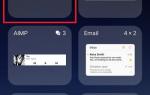 Как правильно настроить приложение Погода на iPhone ?
Как правильно настроить приложение Погода на iPhone ? Как установить погоду на экран Android-смартфона
Как установить погоду на экран Android-смартфона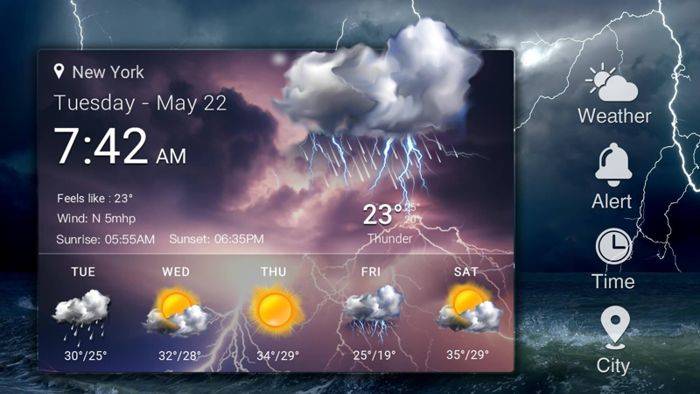
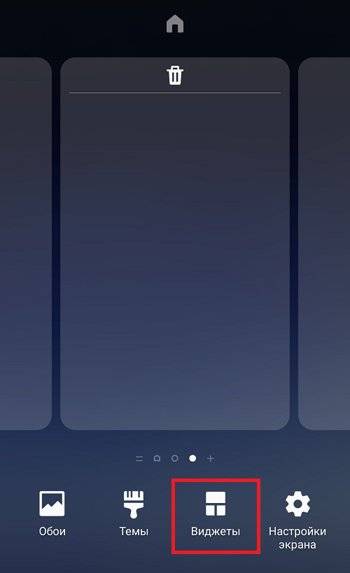
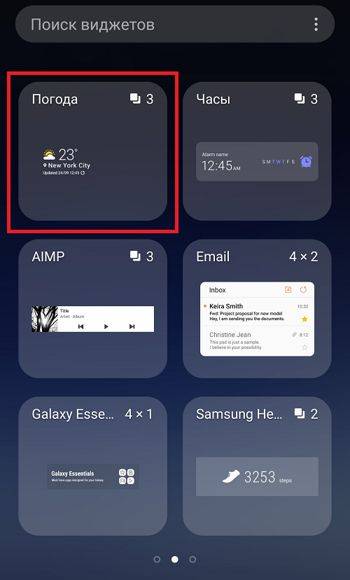
 Как установить виджет на Андроид устройство (планшет, смартфон)
Как установить виджет на Андроид устройство (планшет, смартфон)


 6 простых приложений для редактирования, которые помогут улучшить ваши фотографии
6 простых приложений для редактирования, которые помогут улучшить ваши фотографии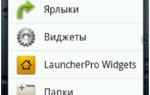 “Как устанавливаются часы на рабочем столе?” или модифицируем телефон и компьютер под себя
“Как устанавливаются часы на рабочем столе?” или модифицируем телефон и компьютер под себя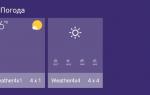 Как отобразить текущую погоду на экране блокировки вашего смартфона Samsung Galaxy
Как отобразить текущую погоду на экране блокировки вашего смартфона Samsung Galaxy